Introdução
Este documento descreve o processo de implantação e integração do FMC fornecido em nuvem na plataforma CDO.
Pré-requisitos
Requisitos
A Cisco recomenda o conhecimento destes tópicos:
- Firepower Management Center fornecido em nuvem (cdFMC)
- Cisco Defense Orchestrator (CDO)
- FTDv (Threat Defense Virtual) do Firepower
Versão mínima do FTD 7.0.3
Componentes Utilizados
As informações neste documento são baseadas nestas versões de software e hardware:
As informações neste documento foram criadas a partir de dispositivos em um ambiente de laboratório específico. Todos os dispositivos utilizados neste documento foram iniciados com uma configuração (padrão) inicial. Se a rede estiver ativa, certifique-se de que você entenda o impacto potencial de qualquer comando.
Informações de Apoio
O Cisco Defense Orchestrator (CDO) é a plataforma para o Firewall Management Center (cdFMC) fornecido em nuvem. O Firewall Management Center fornecido em nuvem é um produto de software como serviço (SaaS) que gerencia dispositivos Secure Firewall Threat Defense. Ele oferece muitas das mesmas funções que um Secure Firewall Secure Firewall Secure Firewall Threat Defense local. Ele tem a mesma aparência e comportamento de um Secure Firewall Management Center local e usa a mesma API (Application Programming Interface, interface de programação de aplicativos) do FMC.
Este produto foi projetado para migração dos Secure Firewall Management Centers locais para a versão Secure Firewall Management Center SaaS.
Configurar
Implante um Firepower Management Center fornecido em nuvem no CDO.
Essas imagens mostram o processo de configuração inicial necessário para implantar um FMC fornecido em nuvem no CDO.
No menu CDO, navegue até Tools & Services > Firewall Management Center > Onboard.
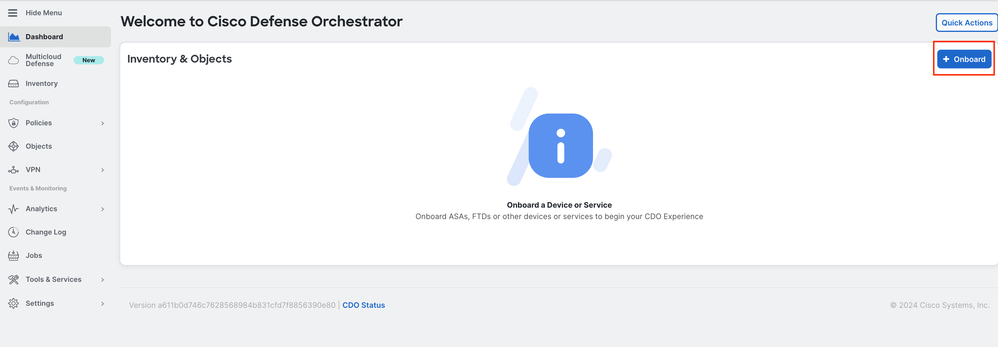
Selecionar Enable Cloud-Delivered FMC.
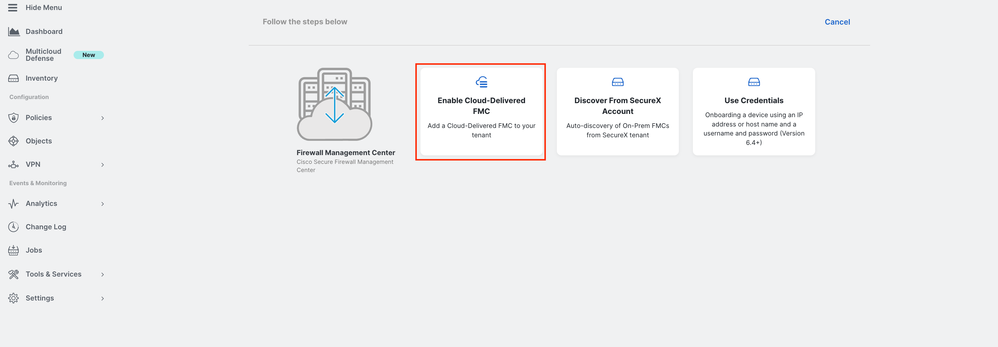
O CDO prevê uma instância do Firewall Management Center fornecida em nuvem em segundo plano; normalmente são necessários de 15 a 30 minutos para que isso seja concluído. Você pode acompanhar o progresso do provisionamento na coluna Status do FMC entregue na nuvem.
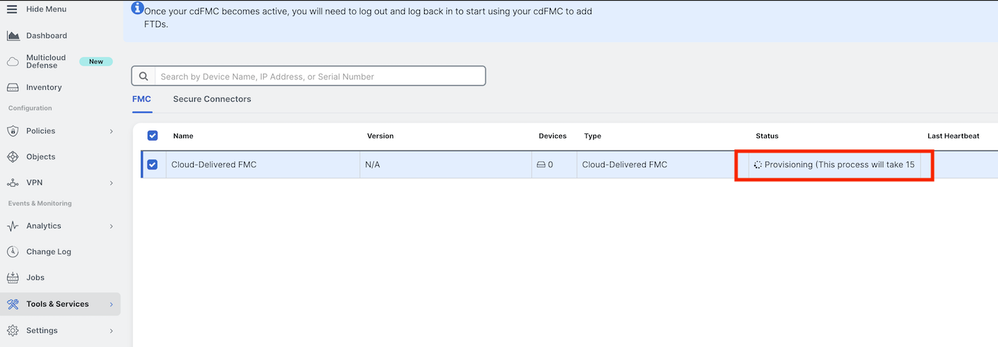
Após a conclusão do provisionamento, o status muda para Ativo. Além disso, você recebe uma notificação O Centro de gerenciamento de firewall está pronto na nuvem no painel de notificações de CDO.
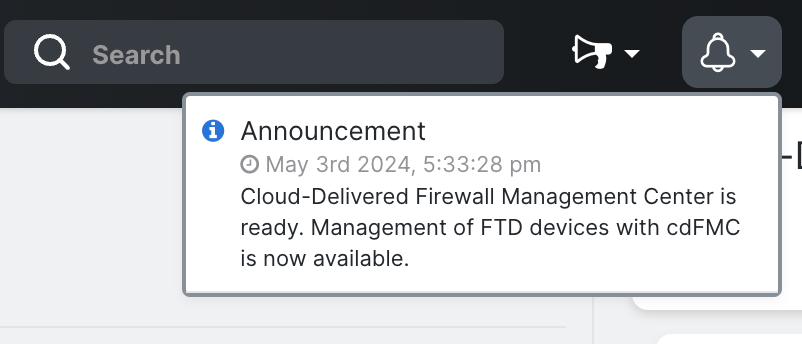
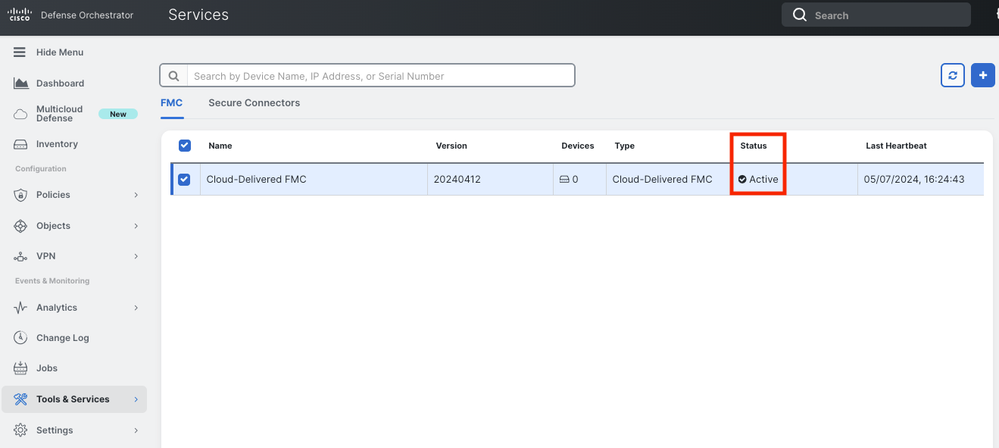
Em seguida, você pode integrar seus dispositivos de defesa contra ameaças ao Centro de gerenciamento de firewall fornecido pela nuvem e gerenciá-los.
Navegue até Menu > Tools & Services > Firewall Management Center.
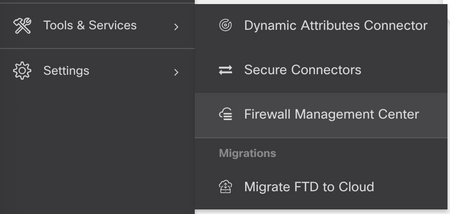
Selecione seu cdFMC para exibir as informações do cdFMC e, para acessar a interface gráfica do usuário (GUI) do cdFMC, selecione qualquer uma das opções disponíveis no lado direito.
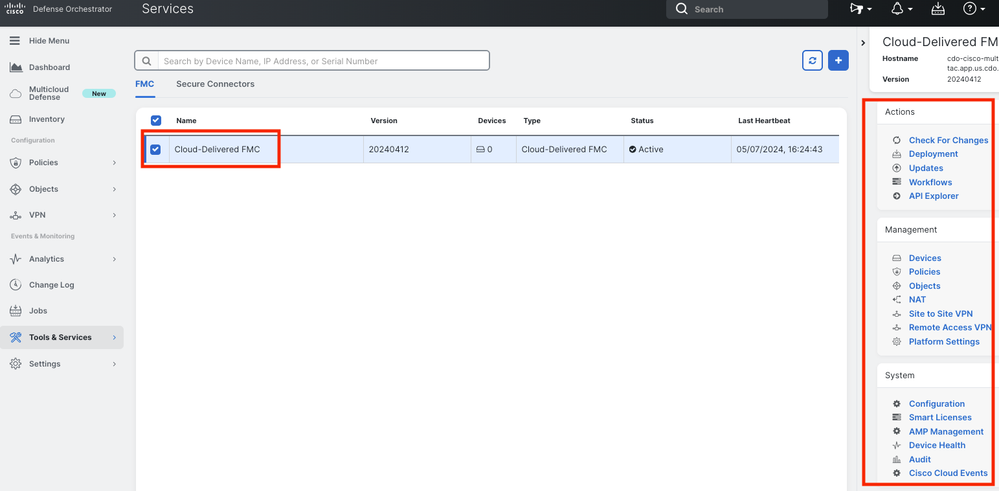
Agora você pode ver a GUI do cdFMC.

Integrar um FTD em um FMC oferecido em nuvem
Essas imagens mostram como integrar um FTD para ser registrado em um cdFMC com a chave de registro da Interface de Linha de Comando (CLI).
Primeiro, selecione Onboard an FTD na página inicial do CDO.
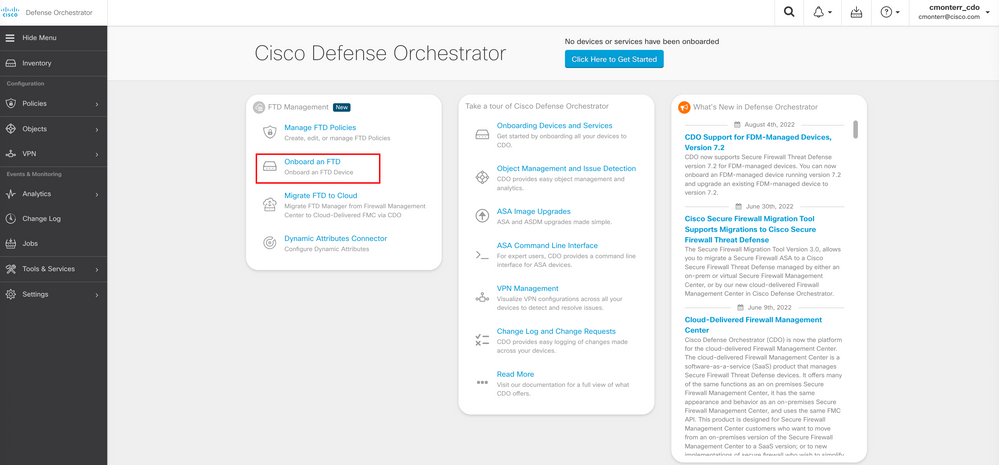
Em seguida, selecione a Use CLI Registration Key opção.
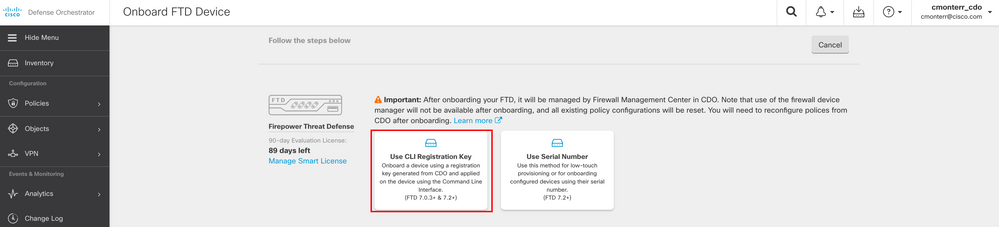
Continue para inserir as informações de FTDv solicitadas e desejadas.
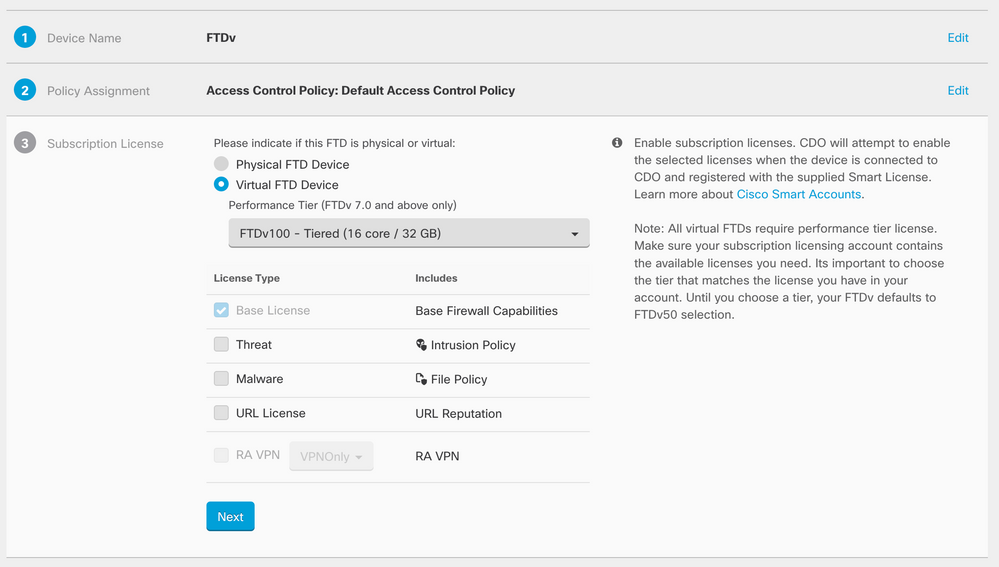
Por fim, o cdFMC cria um CLI Keydispositivo específico.
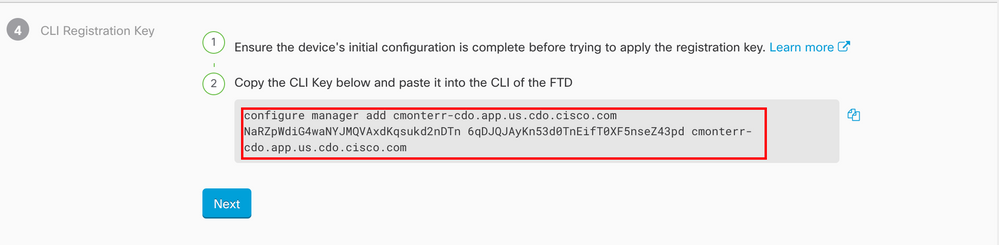
Copie o CLI Key na CLI do dispositivo gerenciado.
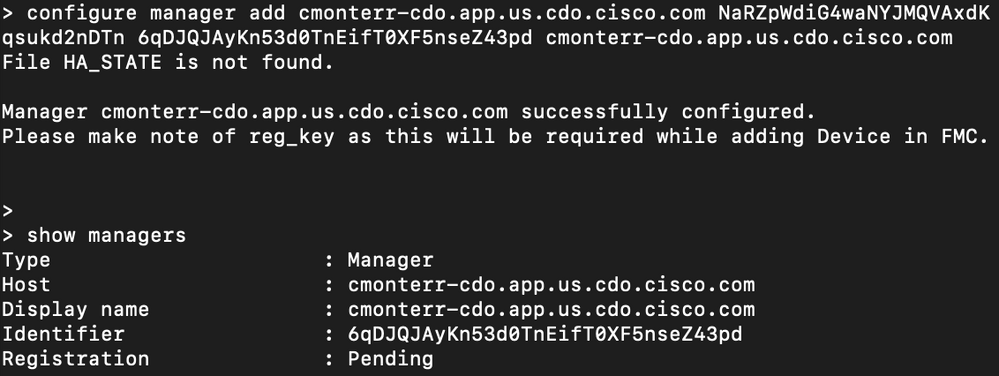
O cdFMC inicia uma tarefa de registro.
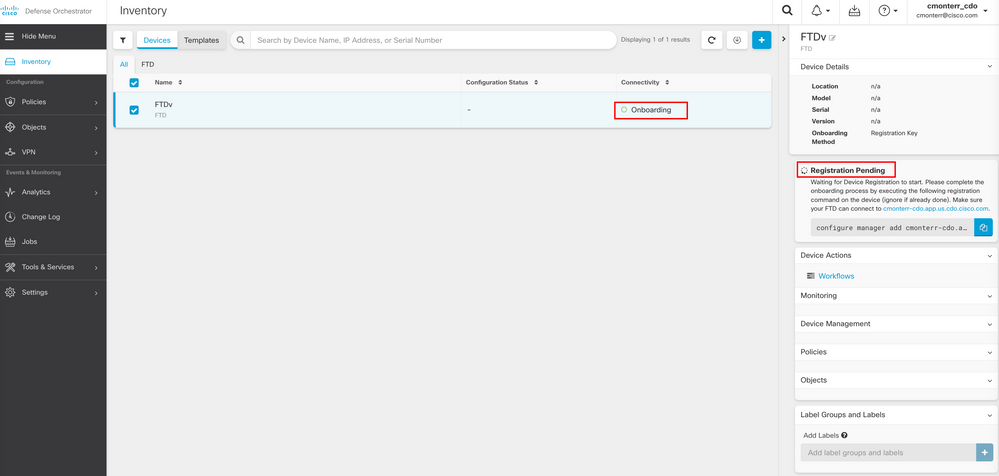
Observação: certifique-se de que o dispositivo FTD tenha comunicação nas portas 8305 (sftunnel) e 443 com o locatário CDO para concluir o processo de registro. Consulte todos os requisitos de rede.
Observação: se você não conseguir se conectar ao host, poderá retificar a configuração DNS no FTD-CLI com este comando: configure network dns <address>.
Para monitorar o processo de registro, navegue até Device Actions > Workflows..

Expanda o Active estado para ter mais informações, essas imagens mostram como o FTDv foi registrado com sucesso.
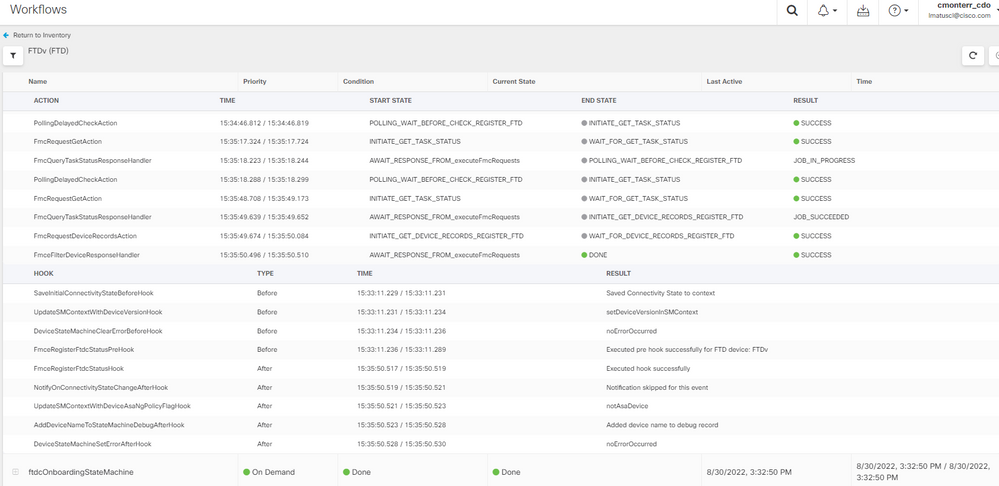
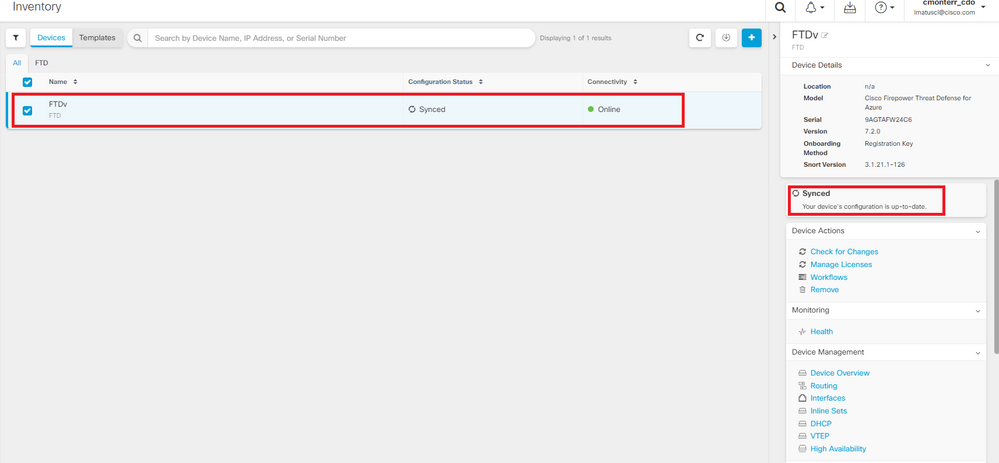
Por fim, navegue até para acessar o cdFMC e revisar o status Device Management > Device Overview de visão geral do FTDv.
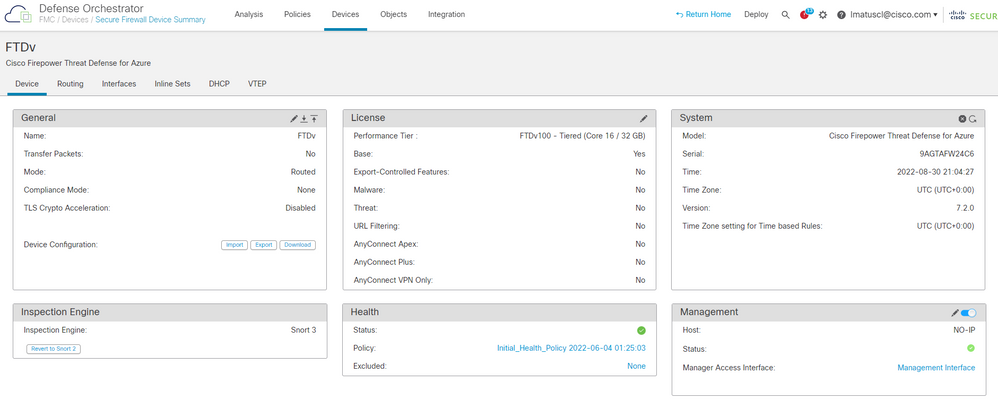
Informações Relacionadas

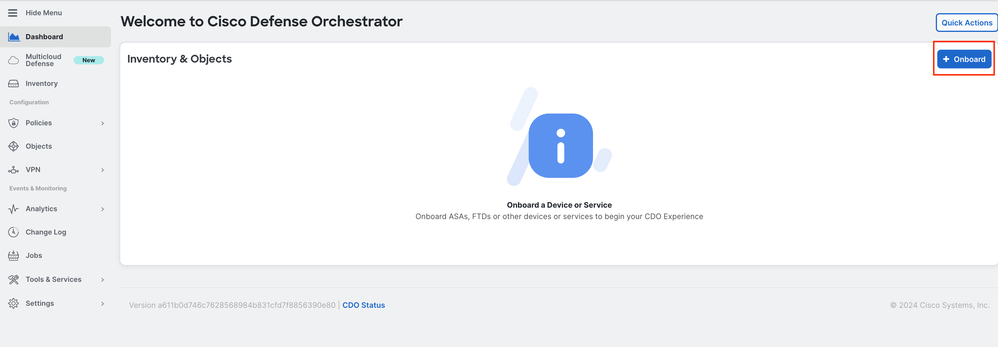
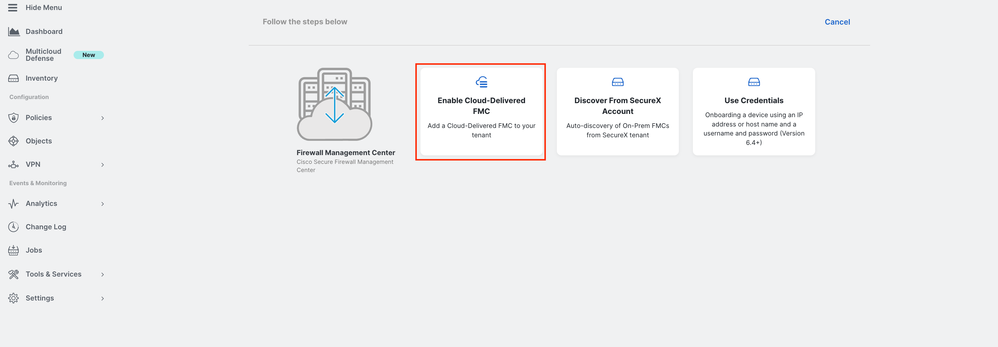
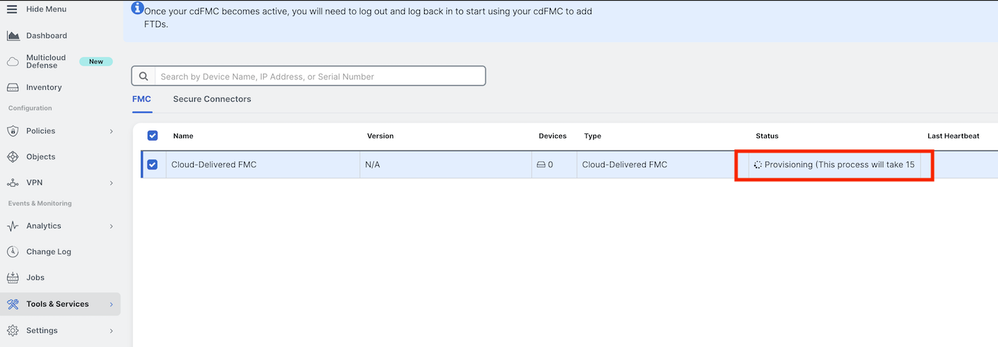
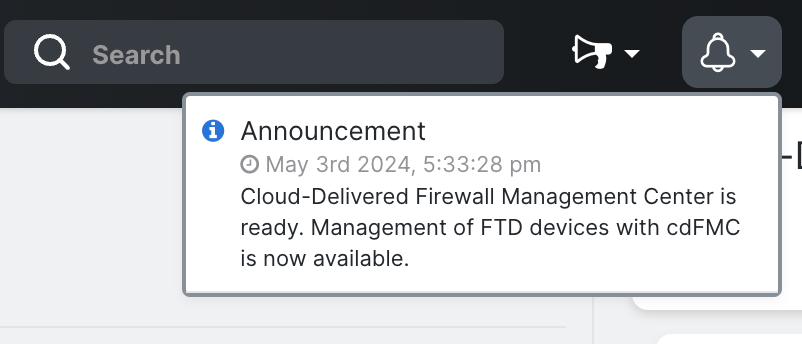
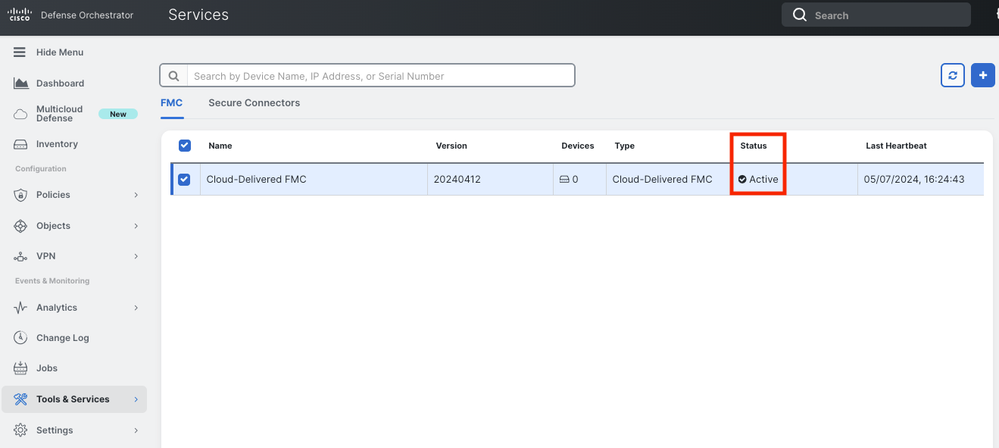
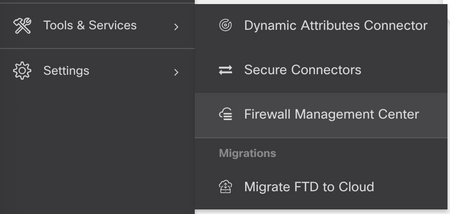
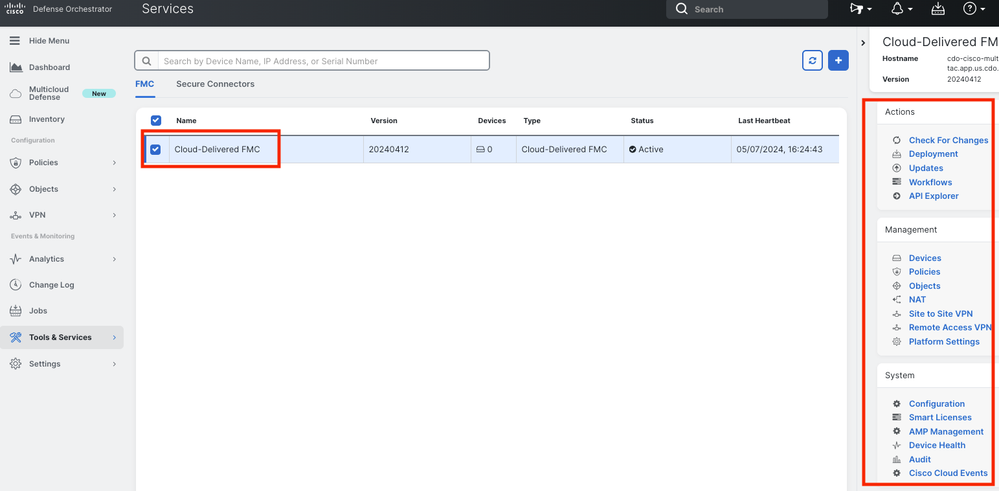

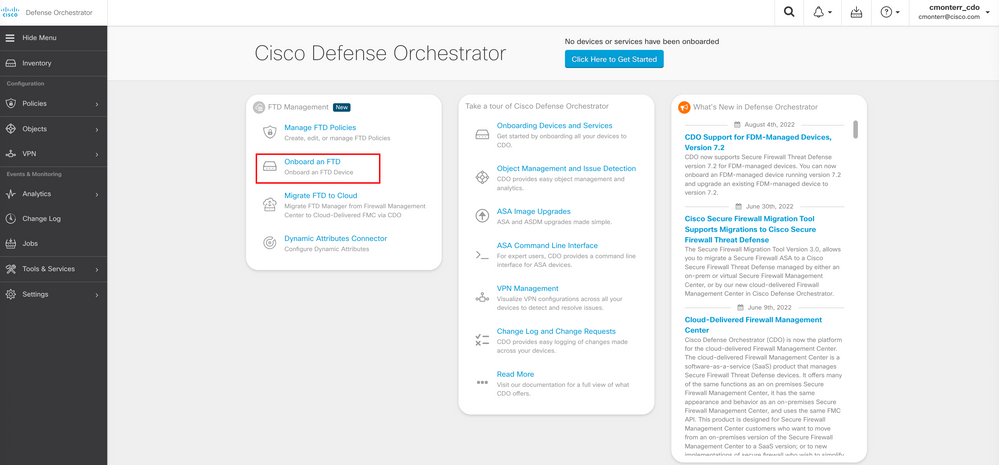
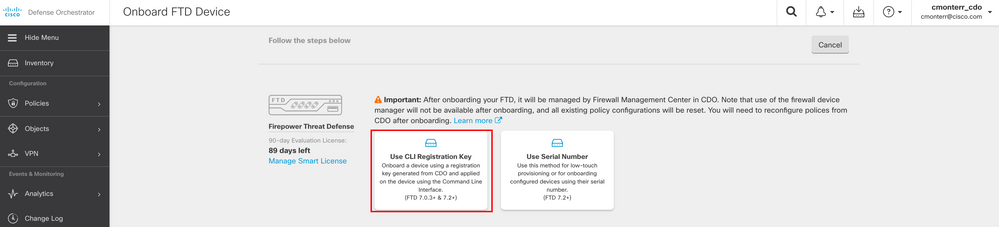
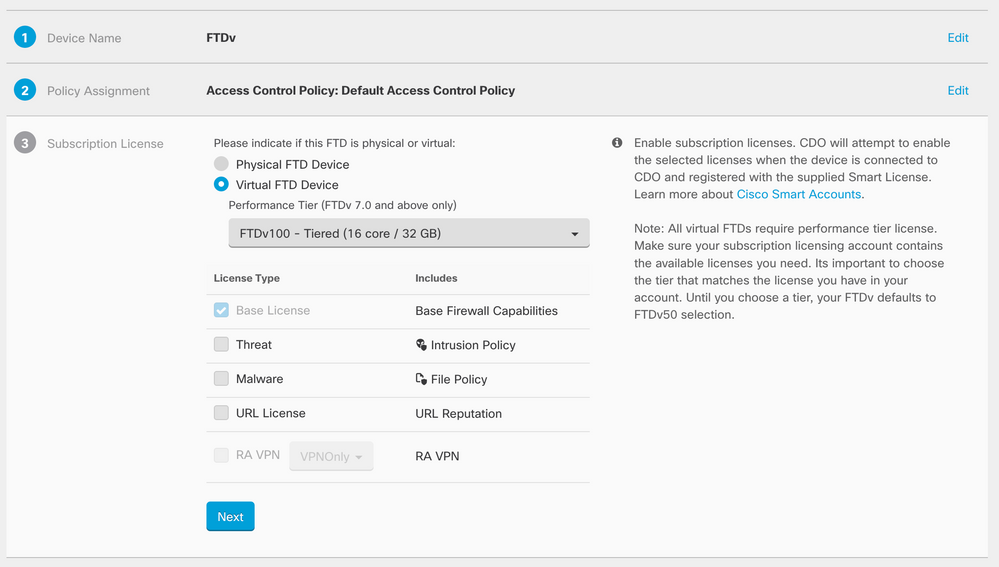
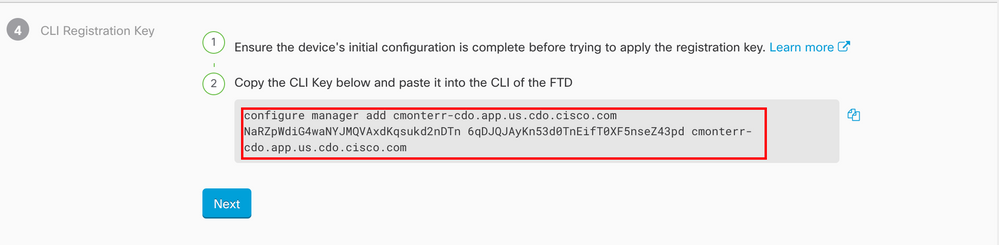
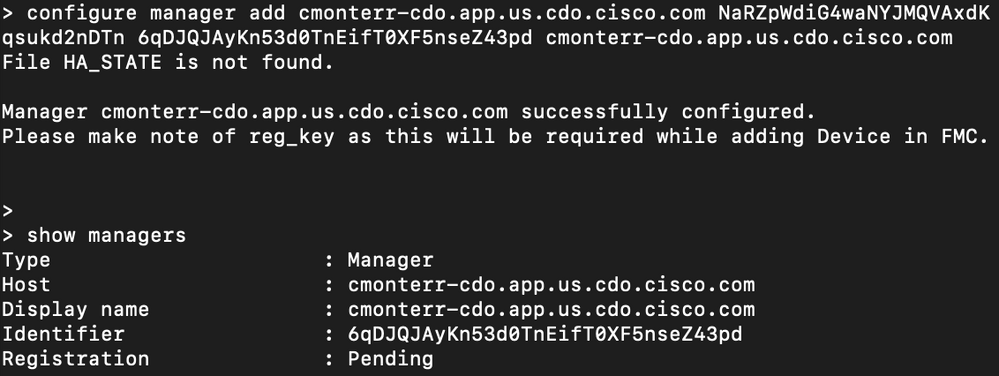
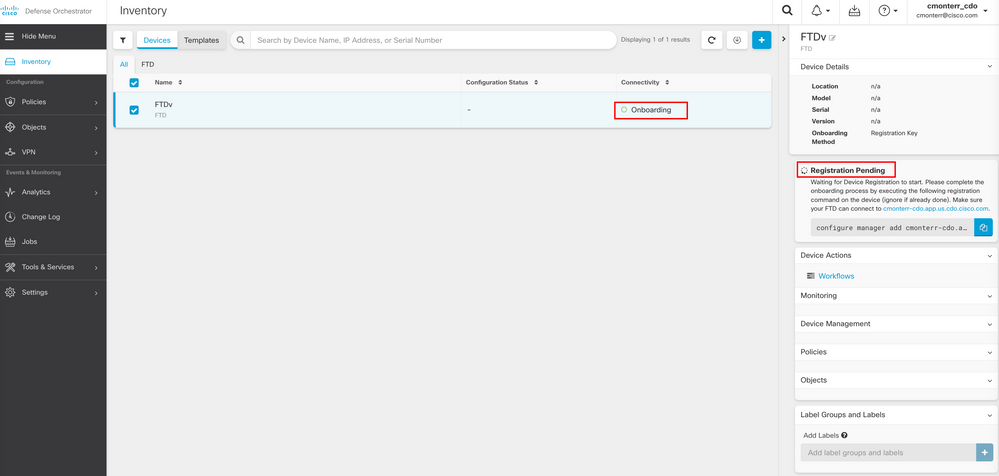

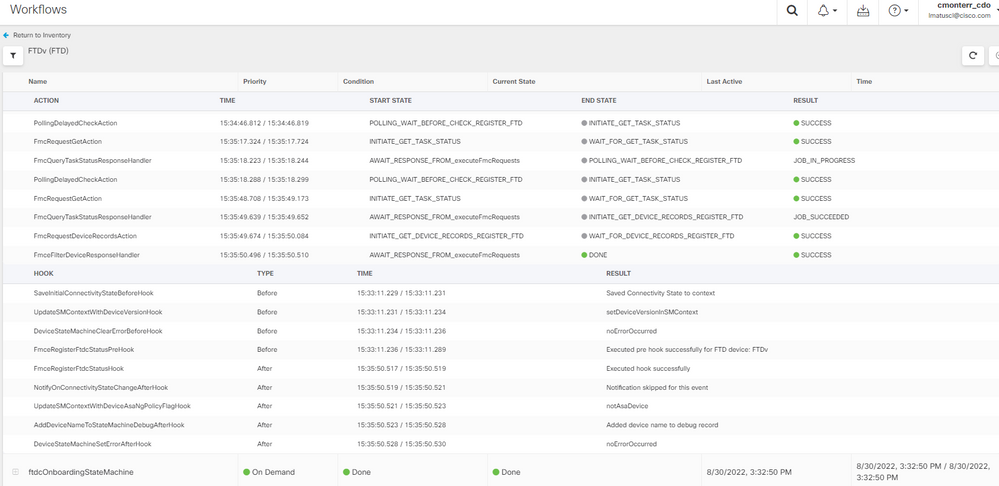
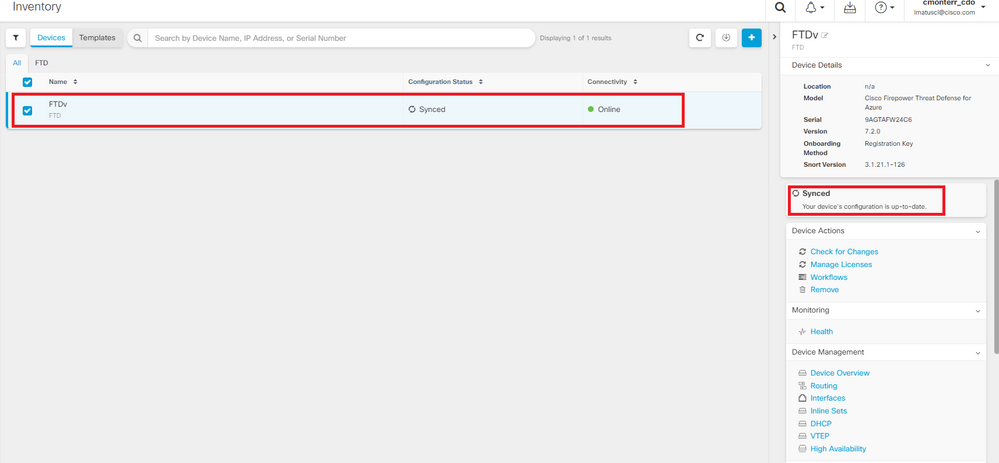
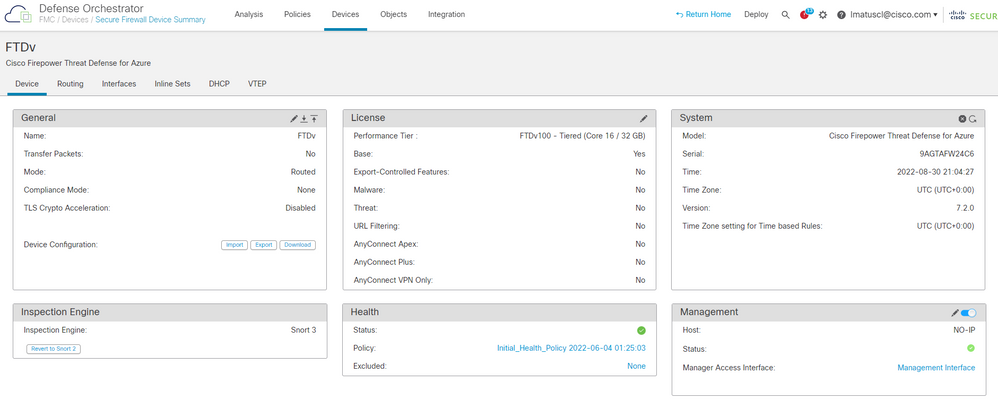
 Feedback
Feedback